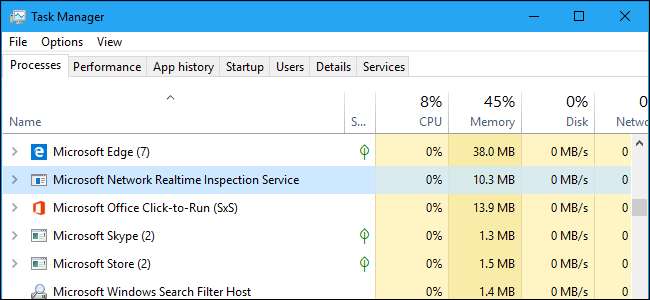
Windows 10 включает Защитника Windows, который защищает ваш компьютер от вирусов и других угроз. Процесс Microsoft Network Realtime Inspection Service, также известный как NisSrv.exe, является частью антивирусного программного обеспечения Microsoft.
Этот процесс также присутствует в Windows 7, если вы установили Microsoft Security Essentials антивирусное программное обеспечение. Он также входит в состав других продуктов Microsoft для защиты от вредоносных программ.
Эта статья является частью наша текущая серия объяснение различных процессов в диспетчере задач, например Брокер времени выполнения , svchost.exe , dwm.exe , ctfmon.exe , rundll32.exe , Adobe_Updater.exe , а также многие другие . Не знаете, что это за услуги? Лучше начни читать!
Основы Защитника Windows
В Windows 10 Микрософт’с Виндовс Дефендер антивирус устанавливается по умолчанию. Защитник Windows автоматически запускается в фоновом режиме, проверяя файлы на наличие вредоносных программ перед их открытием и защищая ваш компьютер от других типов атак.
Основной процесс Защитника Windows называется « Исполняемый файл службы защиты от вредоносных программ , »И имеет имя файла MsMpEng.exe. Этот процесс проверяет файлы на наличие вредоносных программ, когда вы их открываете, и сканирует ваш компьютер в фоновом режиме.
В Windows 10 вы можете взаимодействовать с Защитником Windows, запустив приложение «Центр безопасности Защитника Windows» из меню «Пуск». Вы также можете найти его, выбрав Параметры> Обновление и безопасность> Безопасность Windows> Открыть Центр безопасности Защитника Windows. В Windows 7 вместо этого запустите приложение «Microsoft Security Essentials». Этот интерфейс позволяет вручную сканировать на наличие вредоносных программ и настраивать антивирусное программное обеспечение.
СВЯЗАННЫЕ С: Какой лучший антивирус для Windows 10? (Достаточно ли хорош Защитник Windows?)
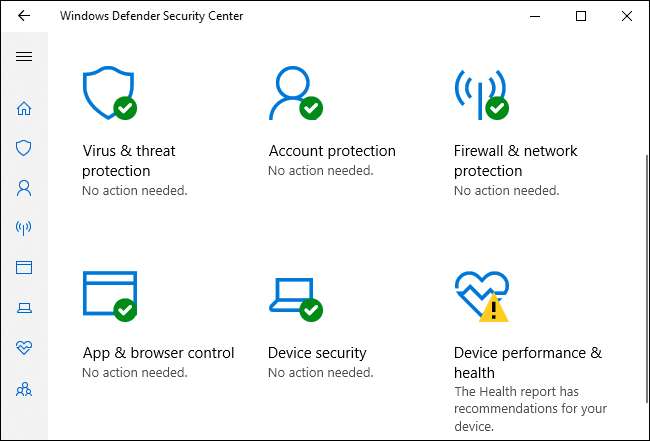
Что делает NisSrv.exe?
Процесс NisSrv.exe также известен как «Служба проверки антивирусной сети Защитника Windows». Согласно описанию Microsoft служба , он «помогает защититься от попыток вторжения, нацеленных на известные и недавно обнаруженные уязвимости в сетевых протоколах».
Другими словами, эта служба всегда работает в фоновом режиме на вашем ПК, отслеживая и проверяя сетевой трафик в реальном времени. Он ищет подозрительное поведение, которое предполагает, что злоумышленник пытается использовать брешь в безопасности в сетевом протоколе для атаки на ваш компьютер. Если такая атака обнаружена, Защитник Windows немедленно отключает ее.
Обновления для службы проверки сети, содержащие информацию о новых угрозах, поступают через обновления определений для Защитника Windows или Microsoft Security Essentials, если вы используете ПК с Windows 7.
Эта функция была первоначально добавлена в антивирусные программы Microsoft еще в 2012 году. A Microsoft Сообщение блога объясняет это немного более подробно, говоря, что это «наша функция защиты от уязвимостей нулевого дня, которая может блокировать сетевой трафик, сопоставляя известные эксплойты с незащищенными уязвимостями». Таким образом, когда в Windows или в приложении обнаруживается новая дыра в безопасности, Microsoft может немедленно выпустить обновление службы проверки сети, которое временно защищает ее. Microsoft или поставщик приложения могут затем работать над обновлением безопасности, которое навсегда устранит дыру в безопасности, что может занять некоторое время.
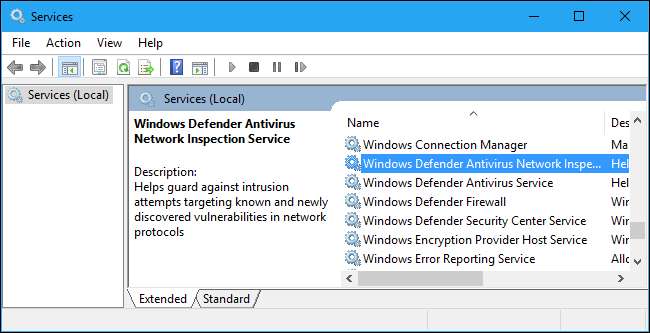
Это шпионит за мной?
Название «Microsoft Network Realtime Inspection Service» может сначала показаться немного жутким, но на самом деле это всего лишь процесс, который отслеживает ваш сетевой трафик на предмет наличия каких-либо известных атак. Если атака обнаружена, она отключается. Это работает так же, как стандартное антивирусное сканирование файлов, которое отслеживает открываемые вами файлы и проверяет их на предмет опасности. Если вы попытаетесь открыть опасный файл, служба защиты от вредоносных программ остановит вас.
Эта конкретная служба не сообщает Microsoft информацию о вашем просмотре веб-страниц и другой нормальной сетевой активности. Однако с настройка телеметрии по умолчанию «Полная» для всей системы , информация о веб-адресах, которые вы посещаете в Microsoft Edge и Internet Explorer, может быть отправлена в Microsoft.
Защитник Windows настроен так, чтобы сообщать обо всех обнаруженных атаках в Microsoft. Вы можете отключить это, если хотите. Для этого откройте приложение Центра безопасности Защитника Windows, щелкните «Защита от вирусов и угроз» на боковой панели, а затем щелкните параметр «Параметры защиты от вирусов и угроз». Отключите параметры «Защита с помощью облака» и «Автоматическая отправка образцов».
Мы не рекомендуем отключать эту функцию, так как информация об атаках, отправленная в Microsoft, может помочь защитить других. Функция облачной защиты также может помочь вашему ПК гораздо быстрее получать новые определения, что может помочь защитить вас от атаки нулевого дня .
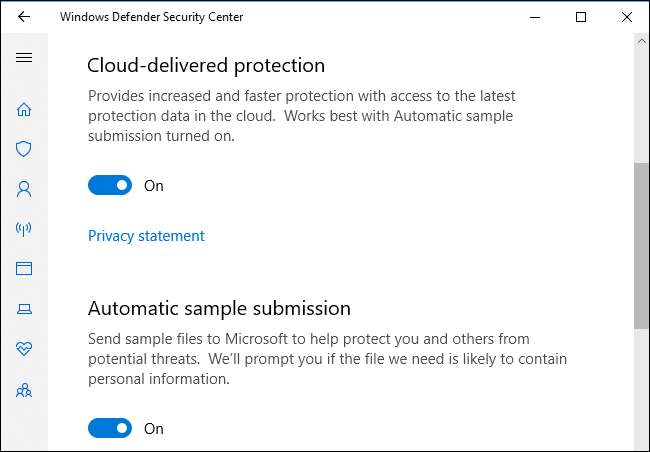
Могу ли я отключить это?
Эта служба является важной частью программного обеспечения Microsoft для защиты от вредоносных программ, и вы не можете легко отключить ее в Windows 10. Вы можете временно отключить защиту в реальном времени в Центре безопасности Защитника Windows, но она снова включится сама.
Однако, если вы установите другую антивирусную программу, Защитник Windows автоматически отключится. Это также отключит службу Microsoft Network Realtime Inspection Service. Это другое антивирусное приложение, вероятно, имеет собственный компонент защиты сети.
Другими словами: вы не можете отключить эту функцию и не должны. Это помогает защитить ваш компьютер. Если вы установите другой антивирус, он будет отключен, но только потому, что этот другой антивирус выполняет ту же работу, а Защитник Windows не хочет мешать.
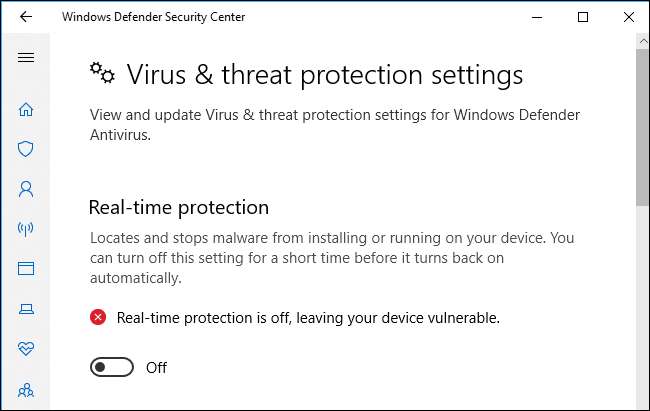
Это вирус?
Это программное обеспечение не является вирусом. Он входит в состав операционной системы Windows 10 и устанавливается в Windows 7, если в вашей системе есть Microsoft Security Essentials. Его также можно установить как часть других средств защиты от вредоносных программ Microsoft, таких как Microsoft System Center Endpoint Protection.
Вирусы и другие вредоносные программы часто пытаются маскироваться под законные процессы, но мы не видели никаких сообщений о вредоносных программах, выдающих себя за процесс NisSrv.exe. Вот как проверить подлинность файлов, если вы все равно обеспокоены.
В Windows 10 щелкните правой кнопкой мыши процесс «Microsoft Network Realtime Inspection Service» в диспетчере задач и выберите «Открыть расположение файла».
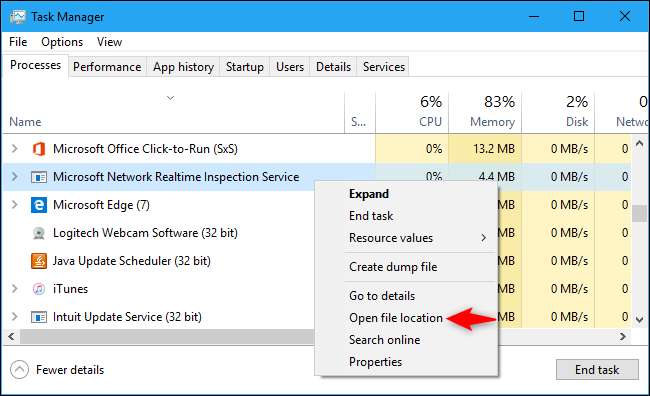
В последних версиях Windows 10 вы должны увидеть процесс в такой папке, как C: \ ProgramData \ Microsoft \ Windows Defender \ Platform \ 4.16.17656.18052-0, хотя номер папки, скорее всего, будет другим.
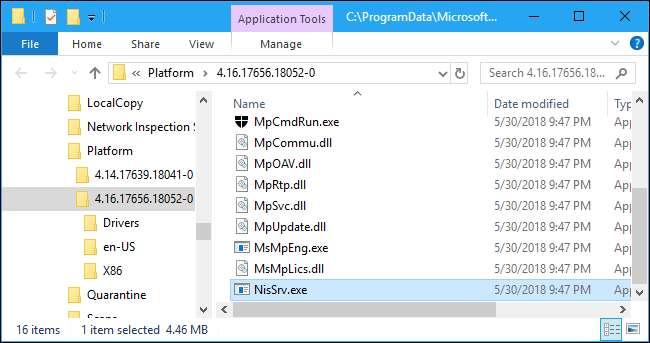
В Windows 7 файл NisSrv.exe появится в папке C: \ Program Files \ Microsoft Security Client.

Если файл NisSrv.exe находится в другом месте или если вы просто подозрительны и хотите дважды проверить свой компьютер, мы рекомендуем просканировать его с помощью выбранной антивирусной программы.







